
Harry James
0
2164
223
 WinISO může vykonávat všechny funkce, které potřebujete pro disk, včetně vytváření, převádění, úprav, extrahování a vypalování obrazů disků. Podporuje obrazy disků CD, DVD a Blu-ray v ISO a řadě dalších formátů. Zahrnuje dokonce podporu připojování obrazů disků jako virtuální jednotky v počítači. Jako švýcarský armádní nůž vám WinISO poskytuje vše, co potřebujete, v jednom kompaktním a jednoduchém nástroji.
WinISO může vykonávat všechny funkce, které potřebujete pro disk, včetně vytváření, převádění, úprav, extrahování a vypalování obrazů disků. Podporuje obrazy disků CD, DVD a Blu-ray v ISO a řadě dalších formátů. Zahrnuje dokonce podporu připojování obrazů disků jako virtuální jednotky v počítači. Jako švýcarský armádní nůž vám WinISO poskytuje vše, co potřebujete, v jednom kompaktním a jednoduchém nástroji.
Tento týden budeme rozdávat 25 kopií WinISO v celkové hodnotě téměř 750 $. Přečtěte si o vaší šanci vstoupit do našeho prozradí (je to zdarma!) A vyhrajte si kopii!
Rozhraní
WinISO má dobře navržené, jednoduché rozhraní. Pro obslužné programy se spoustou funkcí je snadné být nafouklé a matoucí, ale WinISO se této úskalí vyhýbá. Každá funkce má vlastní ikonu panelu nástrojů. I když můžete získat bezplatné aplikace, které vykonávají každou z těchto funkcí, musíte žonglovat s několika nástroji - často s méně leštěným designem - udělat vše, co můžete udělat z panelu nástrojů WinISO.

Vytváření a převod obrázků
Chcete-li vytvořit obrázek z fyzického disku, klepněte na ikonu Vytvořit na panelu nástrojů. WinISO ve výchozím nastavení vytváří soubory ISO, ale můžete také vytvořit cue sheet, Nero Burning ROM, Alcohol 120% a CloneCD format format.
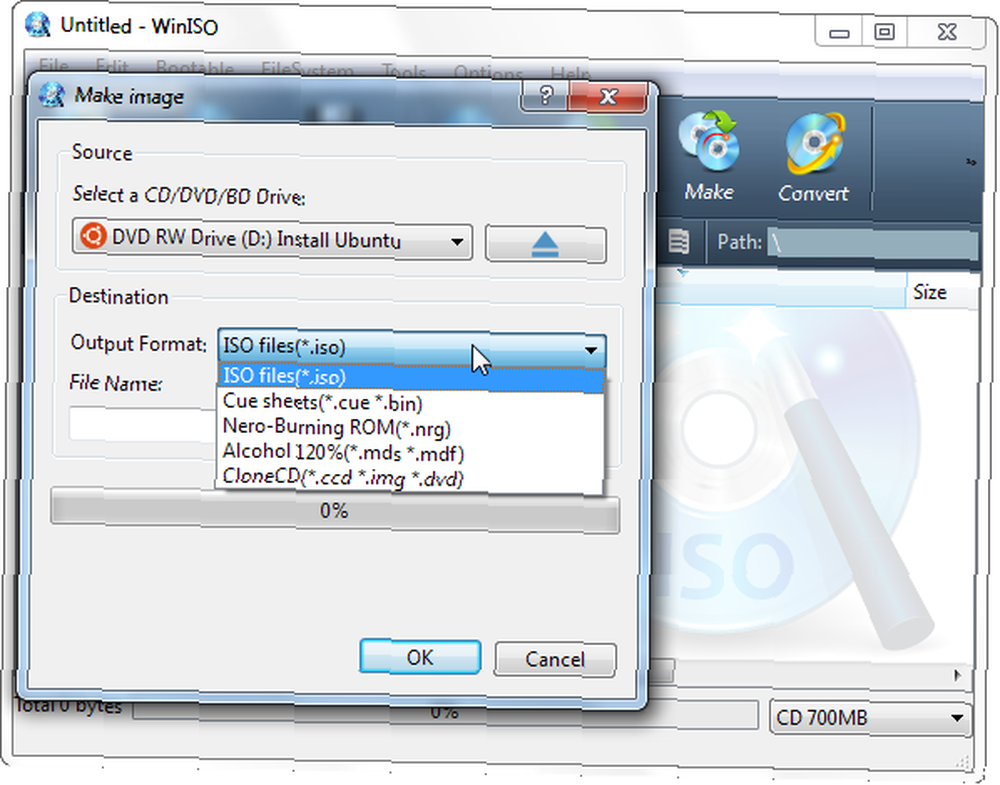
Pokud máte na pevném disku obrazový soubor, můžete kliknout na tlačítko Převést a převést jej mezi formáty podporovanými WinISO. Některé aplikace podporují pouze určité typy obrázků, takže převod souboru vám umožní použít je s jinými aplikacemi.
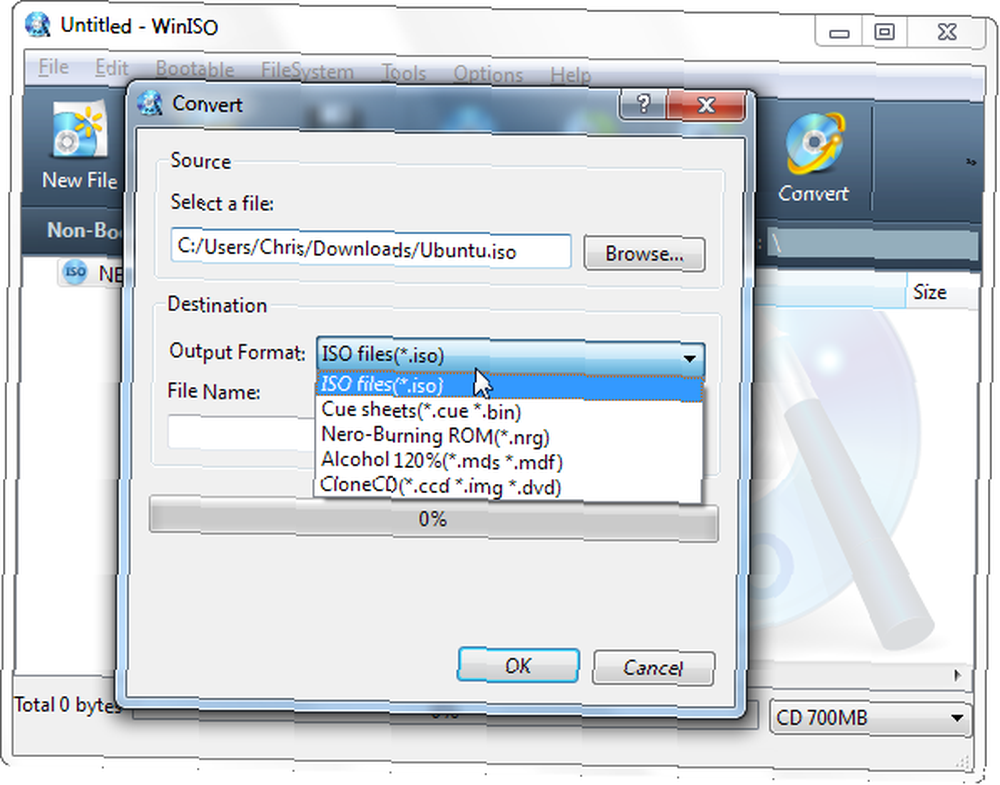
Vytváření, úpravy a extrahování obrázků
Klepnutím na tlačítko Nový soubor vytvořte obrázek od nuly. WinISO vám nabízí výběr typů obrázků, včetně standardu ISO 9660, UDF, HFS + pro Mac, DVD Video a Hybrid (ISO 9660 a HFS +). V nabídce FileSystem můžete změnit systém souborů a vylepšit možnosti pokročilého systému souborů.
Existující obrazový soubor můžete také otevřít pomocí tlačítka Otevřít soubor.

Po vytvoření nebo otevření obrazového souboru můžete do něj přidat soubory nebo z něj extrahovat pomocí tlačítek Přidat soubory nebo Rozbalit. Po provedení změn klikněte na tlačítko Uložit a uložte obrazový soubor, nebo použijte možnost Uložit jako a uložte jej jako libovolný požadovaný typ obrazového souboru..
Pokud chcete změnit název disku, klepněte pravým tlačítkem myši na název v levém podokně a vyberte příkaz Přejmenovat.
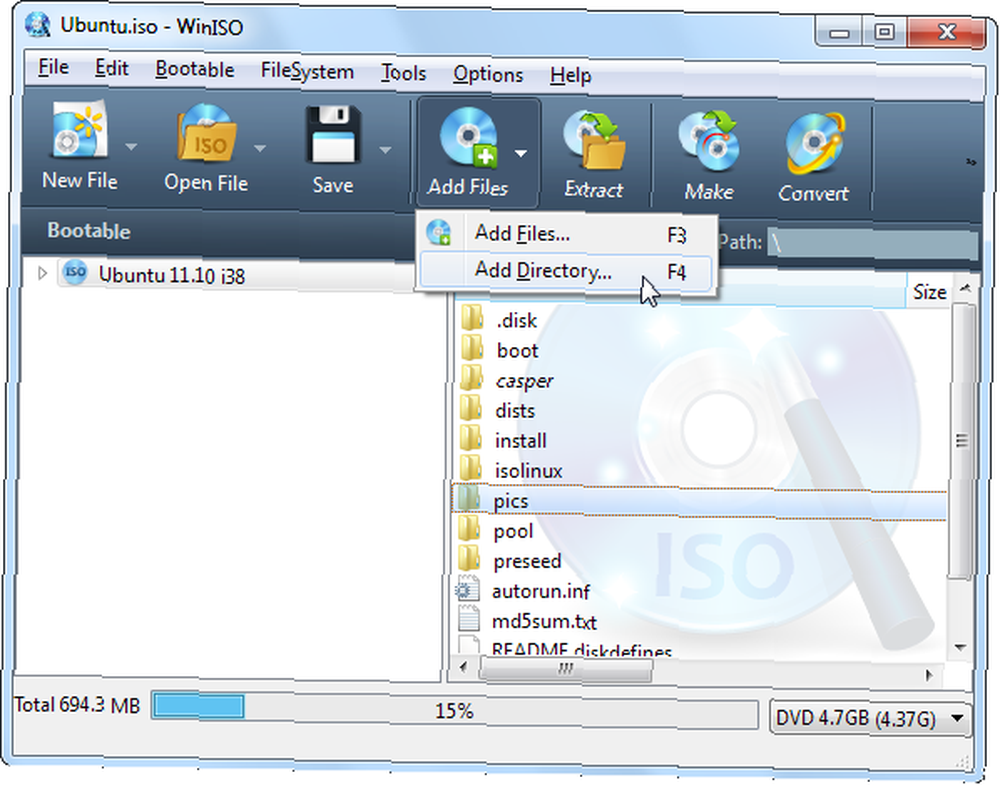
WinISO může také vytvářet spouštěcí obrazové soubory - pomocí voleb v zaváděcí nabídce vyberte spouštěcí obrazový soubor a přizpůsobte spouštěcí možnosti disku.
Vypalování disků
WinISO obsahuje integrovaný nástroj pro vypalování disků. Stejně jako zbytek WinISO nabízí dialogové okno Vypálit v podstatě všechny možnosti, které byste potřebovali bez přeplněného rozhraní. Můžete vymazat přepisovatelný disk, vybrat obrazový soubor, který chcete vypálit, a po vypálení jej případně případně ověřit.
Vypálit všechny soubory, které chcete na disk vytvořením nového obrazového souboru ve WinISO, přidáním souborů, které chcete vypálit, a kliknutím na Vypálit.
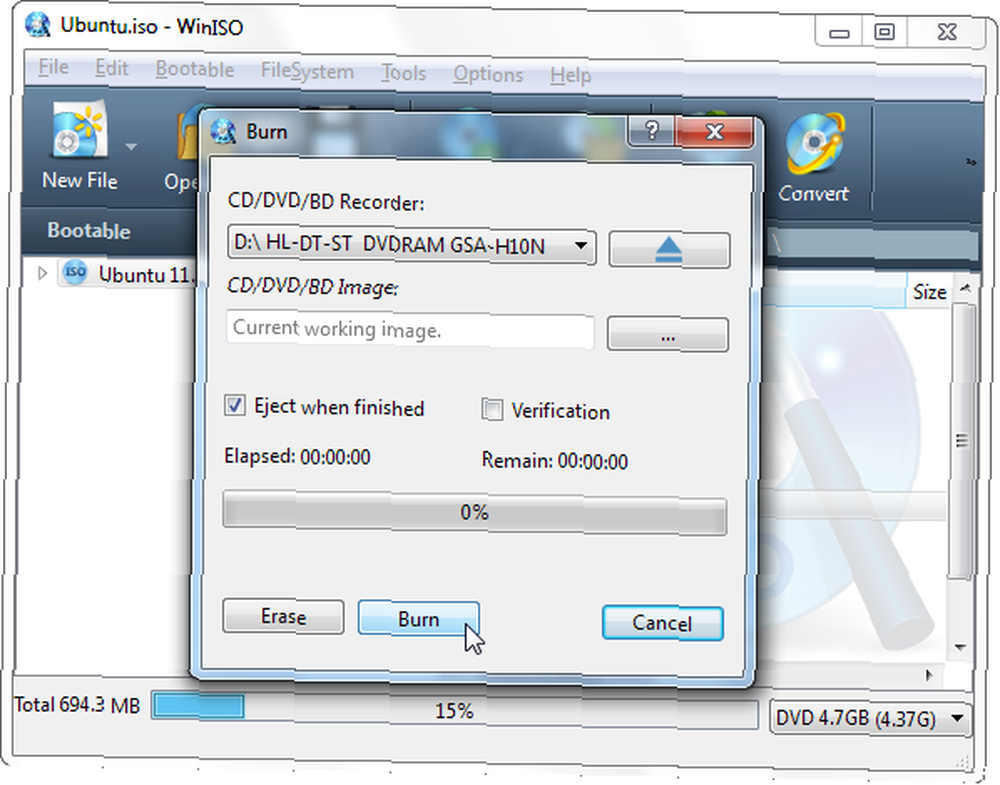
Montáž obrazů disků
Pomocí tlačítka Připojit připojíte aktuální bitovou kopii jediným kliknutím a zpřístupní ji tak Windows a dalším programům
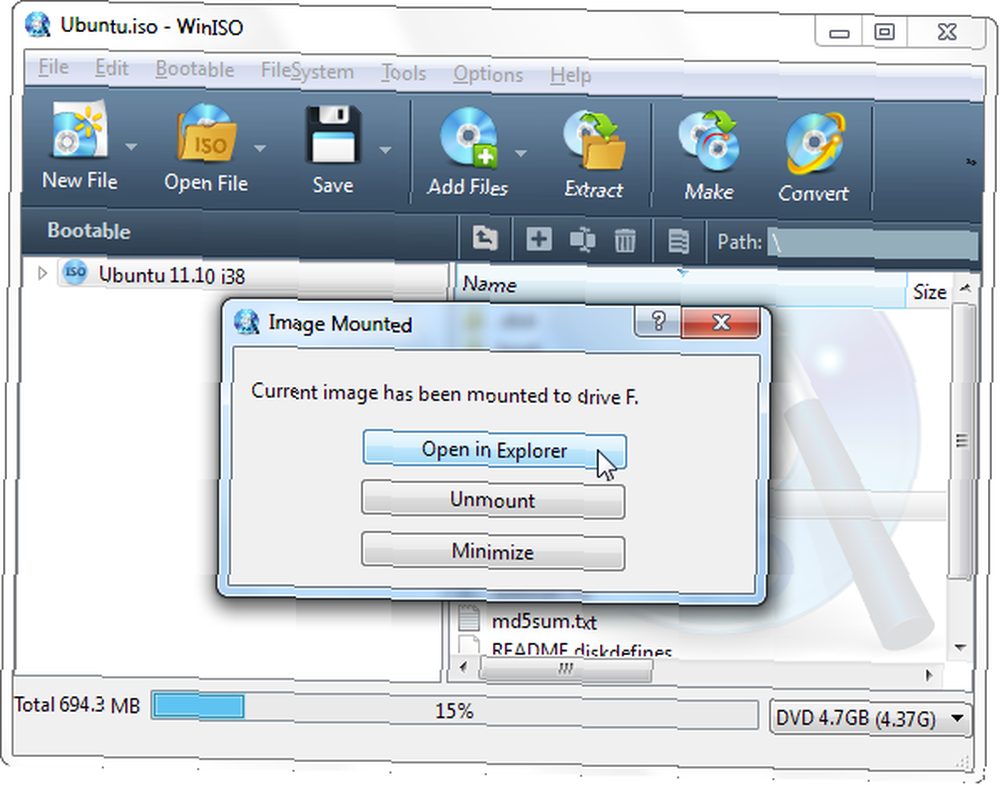
Obrázky připojených disků se ve vašem systému zobrazují pod vlastním písmenem jednotky. K obsahu obrazu disku můžete přistupovat z písmene jednotky z jakékoli aplikace, včetně Průzkumníka Windows. To vám umožní použít obsah obrazu disku, ať už potřebujete přistupovat k souborům nebo instalovat programy, aniž byste nejprve vypálili obraz na fyzický disk..
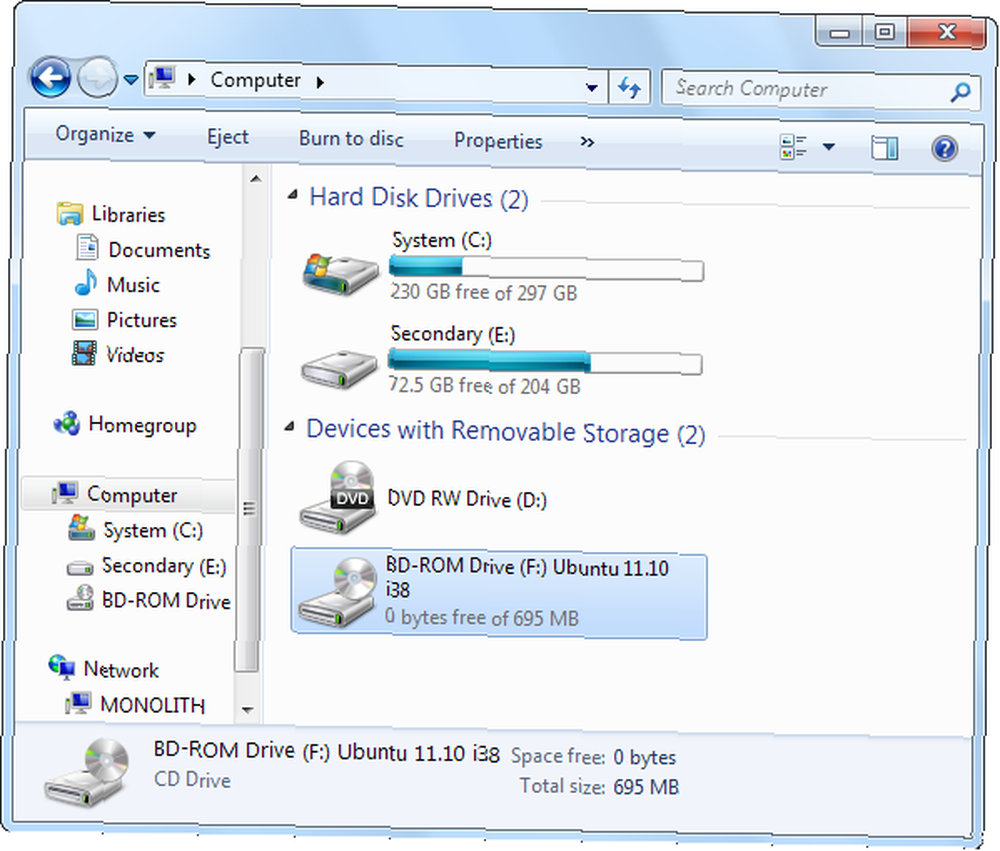
WinISO nabízí zkušební verzi, kterou si můžete zdarma stáhnout. Zkušební verze nemůže ukládat soubory o velikosti přes 500 MB, ale umožní vám hrát s WinISO a dát jeho rozhraní zkušební jízdu.
Jsme rozdávání 25 kopií WinISO pro 25 z vás šťastných čtenářů tento týden, takže nezapomeňte vstoupit do prozradí!
Jak získám kopii?
Je to jednoduché, postupujte podle pokynů.
Krok 1: Vyplňte formulář pro prozradení
Vyplňte prosím formulář skutečné jméno a e-mailová adresa abychom vás mohli kontaktovat, pokud jste byli vybráni jako vítěz.
Kód prozradí požadovaný k aktivaci formuláře je k dispozici na naší stránce Facebook, v našem streamu Twitter a na stránce Google+.

Prozradí. Zde jsou vítězové:
- Alexi
- Alex Bogherie
- Andrew
- Bob F.
- Charles Mashua
- Daniel Gregory
- Dorin Mihai
- Drew Baxter
- Gene Brown
- Keefe
- Kv Vighnesh
- Marc Flanagan
- Matthew Winnard
- Michelle Pollardová
- Mohammed Mannan
- Nihar Gajare
- Paul Masters
- Pr3Y
- Robert Ocheltree
- Si-Yong Lim
- Therese Roth
- Thomas Johns
- Tim Schluter
- Tony Tarlo
- William D. Billy
Gratulujeme! Pokud jste byli vybráni jako vítěz, dostali byste svou licenci e-mailem na adresu [email protected]. Pokud potřebujete pomoc, kontaktujte prosím [email protected] do 7. června. Dotazy po tomto datu nebudou pobaveny.
Krok 2: Sdílet!
Jsi skoro hotový. Nyní zbývá jen sdílet příspěvek!
Mít rád
Tweet
tweet
+1 na Googlu
Tato prozradí začíná hned teď a končí Pátek 1. června. Výherci budou vybráni náhodně a informováni e-mailem.
Šírejte slovo svým přátelům a bavte se!
Máte zájem sponzorovat dárky? Rádi bychom od vás slyšeli. Spojte se s námi.











